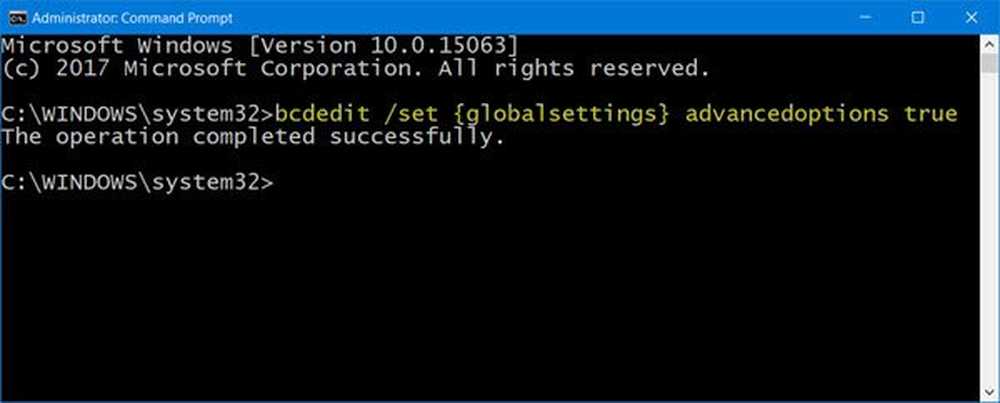Cómo arrancar Windows 8 en modo seguro

Anteriormente, escribí un artículo mientras utilizaba la versión Developer Developer de Windows 8 que requería una gran cantidad de geekery de línea de comandos para habilitar el Modo seguro. Pero ahora, con la versión final de Windows 8, ya está habilitada y hay un par de maneras de llegar a ella..
Opciones de arranque avanzadas de Windows 8
La forma más fácil de entrar en modo seguro es golpear Tecla de Windows + I para que aparezca la barra de configuración. Ahora la parte importante: Haga clic en el botón de Encendido, mantenga presionada la tecla Mayús y, al mismo tiempo, haga clic en Reiniciar.

Cuando se reinicie la computadora, accederá a la pantalla de opciones avanzadas. El menú es sencillo, simplemente haga clic o toque Solución de problemas> Opciones avanzadas> Configuración de inicio de Windows y haga clic en el botón Reiniciar en esa pantalla.

Su computadora se reiniciará de nuevo, y verá la pantalla de Configuración de inicio que (junto con otras opciones) le permite iniciar en Modo seguro presionando el número o las teclas de función.

¡Ahí tienes! Ahora puede iniciar la solución de problemas de su sistema con la cantidad mínima de aplicaciones y servicios habilitados para ayudar a solucionar su sistema.

Aunque un poco más complicado, las Opciones de arranque avanzadas de Windows 8 le ofrecen mucha más funcionalidad. Dos de las increíbles características nuevas que incluye son PC Refresh y PC Reset. Y, sí, esto también funciona con Surface y Windows RT..
Arranque en modo seguro usando la configuración del sistema
Otra forma en que puede iniciarse en el Modo seguro más fácilmente es cuando ya está conectado. Primero, use el método abreviado de teclado WinKey + R para abrir el cuadro Ejecutar y tipo: msconfig y pulsa enter.

A continuación, en la ventana Configuración del sistema, seleccione la pestaña Arranque. Luego, bajo Opciones de arranque, marque la casilla de Arranque seguro. Debajo hay cuatro opciones:
- Mínimo: Modo seguro sin conexión a la red (normalmente es mejor para usuarios domésticos)
- Shell alternativo: Modo seguro con el símbolo del sistema (opción avanzada de usuario avanzado)
- Reparación de Active Directory: esto es para restaurar un controlador de dominio del servidor (los usuarios domésticos no tienen que preocuparse por este)
- Red: Modo seguro con una conexión de red (le permite acceder a Internet y otros dispositivos en su red)

Después de hacer una selección, haga clic en Aceptar y recibirá un mensaje para reiniciar su computadora para aplicar los cambios.

Cuando el sistema se reinicia, se inicia automáticamente en Modo seguro. No necesitas presionar ninguna tecla. Este método debería funcionar con versiones anteriores de Windows también.